
Последнее обновление:

Хотите оживить свои сообщения электронной почты в Gmail? Вы можете изменить шрифт в Gmail, применить новые размеры и цвета шрифта, а также использовать дополнительное форматирование. Вот как.
Если ты ввод электронной почты в Gmail, вы увидите, что один и тот же шрифт используется для каждого вашего электронного письма. Gmail использует стиль форматирования по умолчанию для электронных писем, обеспечивая согласованность при отправке электронных писем пользователям.
Если вы хотите изменить шрифт в Gmail (и внести дополнительные изменения в форматирование), у вас есть несколько способов сделать это. Вы временно применяете новые стили шрифтов к тексту электронной почты. Кроме того, вы можете изменить стиль шрифта Gmail, чтобы всегда использовать определенный тип шрифта, размер, цвет и форматирование.
Если вы хотите узнать, как изменить шрифт в Gmail, выполните следующие действия.
Как временно изменить шрифт в Gmail
Когда вы вводите электронное письмо в Gmail, применяется тот же стиль шрифта. Google обычно использует
Вы можете временно изменить стиль шрифта в Gmail при составлении электронного письма.
Изменение шрифта в Gmail на ПК и Mac
Если вы хотите временно изменить этот стиль шрифта на ПК или Mac, выполните следующие действия:
- Открыть Веб-сайт Gmail.
- Нажимать Написать.
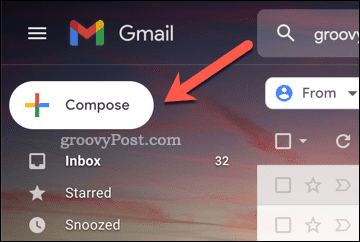
- в Новое сообщение поле, используйте панель инструментов внизу, чтобы изменить настройки шрифта.
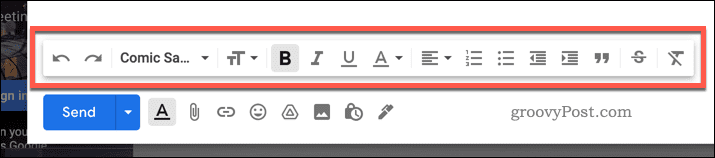
- Если вы хотите изменить существующий текст, сначала выберите его, а затем примените новое форматирование с помощью нижней панели инструментов.
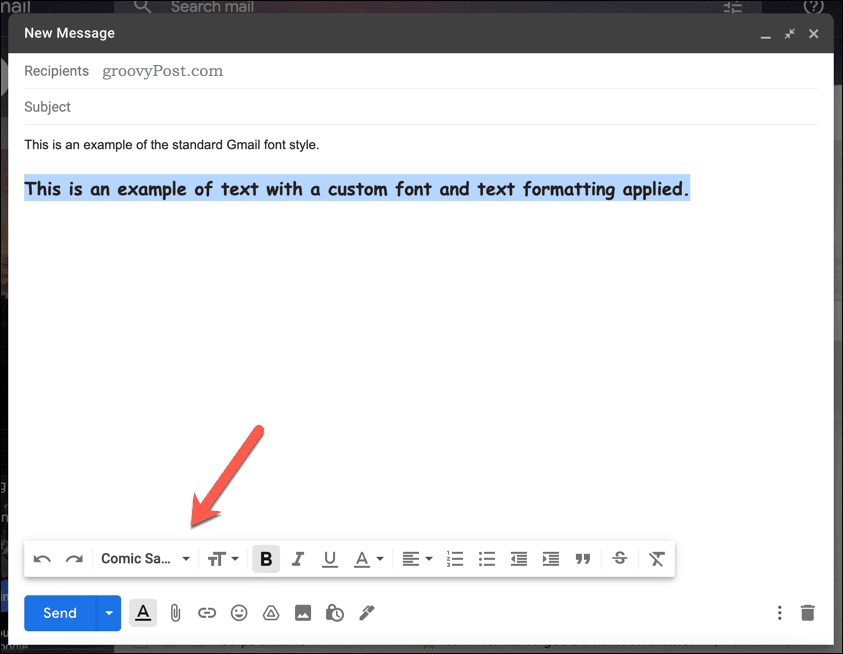
- Нажмите Отправлять чтобы отправить электронное письмо, когда вы закончите.
Изменение шрифта в Gmail на Android, iPhone или iPad
Вы также можете изменить шрифт Gmail с помощью приложения Gmail на Андроид, айфон, и айпад устройства.
Чтобы изменить шрифт Gmail на мобильном устройстве:
- Откройте приложение Gmail.
- Кран Написать.
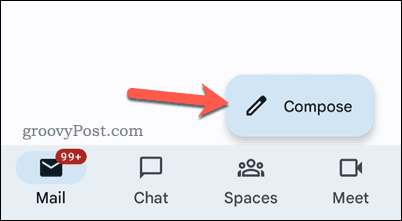
- Напишите основную часть вашего текста.
- На Android выберите текст и коснитесь Формат. Пользователи iPhone и iPad могут пропустить этот шаг.
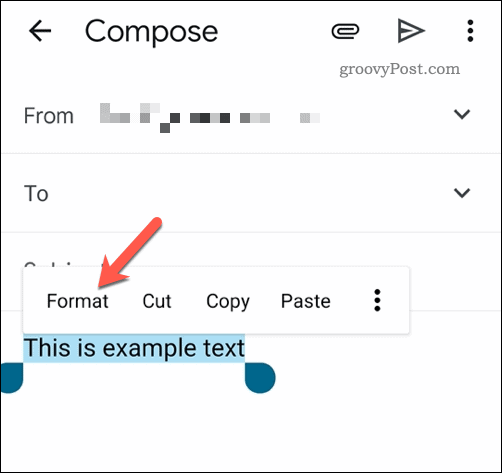
- Использовать панель инструментов форматирования внизу, чтобы применить к тексту новый стиль шрифта.
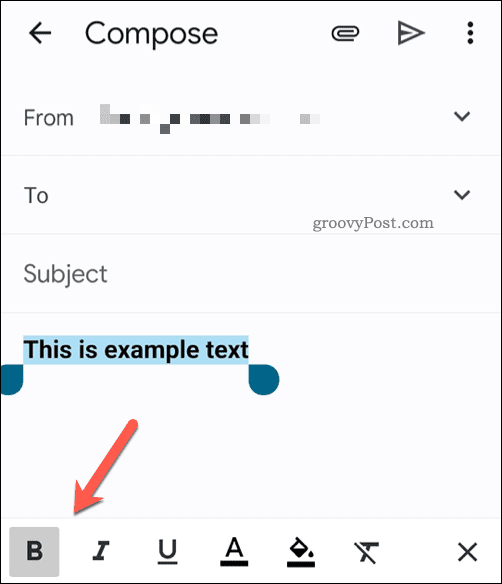
- Когда закончите, нажмите кнопку Отправлять кнопку, чтобы отправить письмо.
Как изменить шрифт в Gmail навсегда
Если вам надоело менять настройки шрифта Gmail при составлении каждого письма, вы можете установить новый стиль в настройках своей учетной записи Gmail.
Однако это работает только на веб-сайте Gmail. Если вы используете приложение Gmail на мобильных устройствах, вы не сможете применять новый стиль шрифта к каждому написанному вами письму.
Чтобы навсегда изменить настройки шрифта в Gmail:
- Открыть Веб-сайт Gmail.
- нажмите значок настроек в правом верхнем углу.
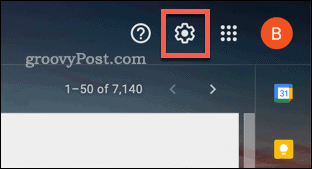
- В Быстрые настройки, Нажмите Посмотреть все настройки.
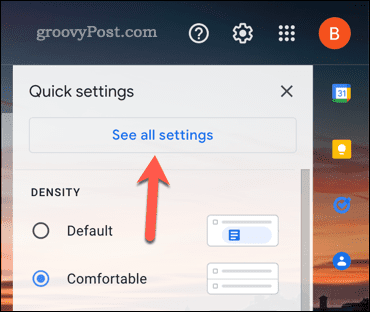
- в Общий вкладку, прокрутите вниз до Стиль текста по умолчанию раздел.
- Используйте параметры форматирования, чтобы изменить шрифт, размер текста или цвет или удалить все существующее форматирование.
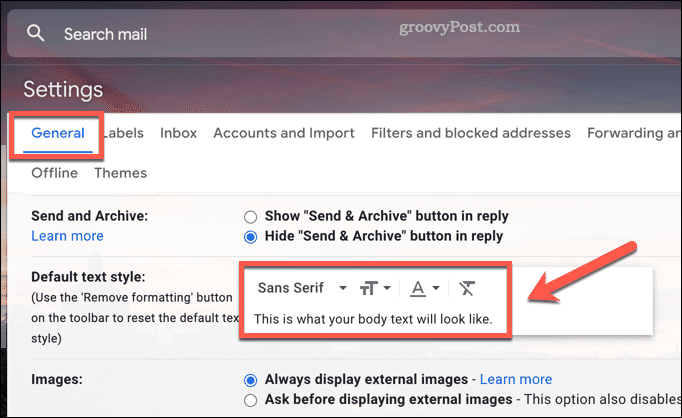
- Прокрутите вниз и нажмите Сохранить изменения чтобы применить их к своей учетной записи.
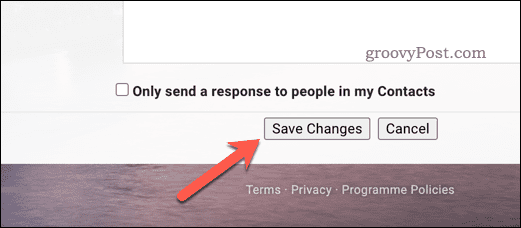
С новым стилем шрифта, примененным к вашей учетной записи, изменения появляются, когда вы начинаете составлять новое электронное письмо.
Написание писем в Gmail
Gmail использует очень простой шрифт и стиль текста для электронных писем. Если вам надоело его использовать, описанные выше шаги должны помочь вам изменить шрифт в Gmail.
Если вам нужен доступ к дополнительным инструментам, вы можете рассмотреть с помощью стороннего приложения Gmail. Вы также можете думать о форматировании своих электронных писем по-разному. Например, вы можете захотеть вставить таблицу в сообщение Gmail.
Вы также можете внести более конкретные изменения в свою учетную запись, например изменение отображаемого имени в Gmail.
Как найти ключ продукта Windows 11
Если вам нужно перенести ключ продукта Windows 11 или просто выполнить чистую установку ОС,...
Как очистить кэш Google Chrome, файлы cookie и историю просмотров
Chrome отлично сохраняет вашу историю посещенных страниц, кеш и файлы cookie, чтобы оптимизировать работу вашего браузера в Интернете. Ее, как...
Сопоставление цен в магазине: как получить онлайн-цены при совершении покупок в магазине
Покупка в магазине не означает, что вы должны платить более высокие цены. Благодаря гарантиям соответствия цен вы можете получать онлайн-скидки при совершении покупок в...
Как подарить подписку Disney Plus с помощью цифровой подарочной карты
Если вам нравится Disney Plus и вы хотите поделиться им с другими, вот как купить подарочную подписку Disney+ для...



